Universo -arr Parte V: Radarr
2023-01-23
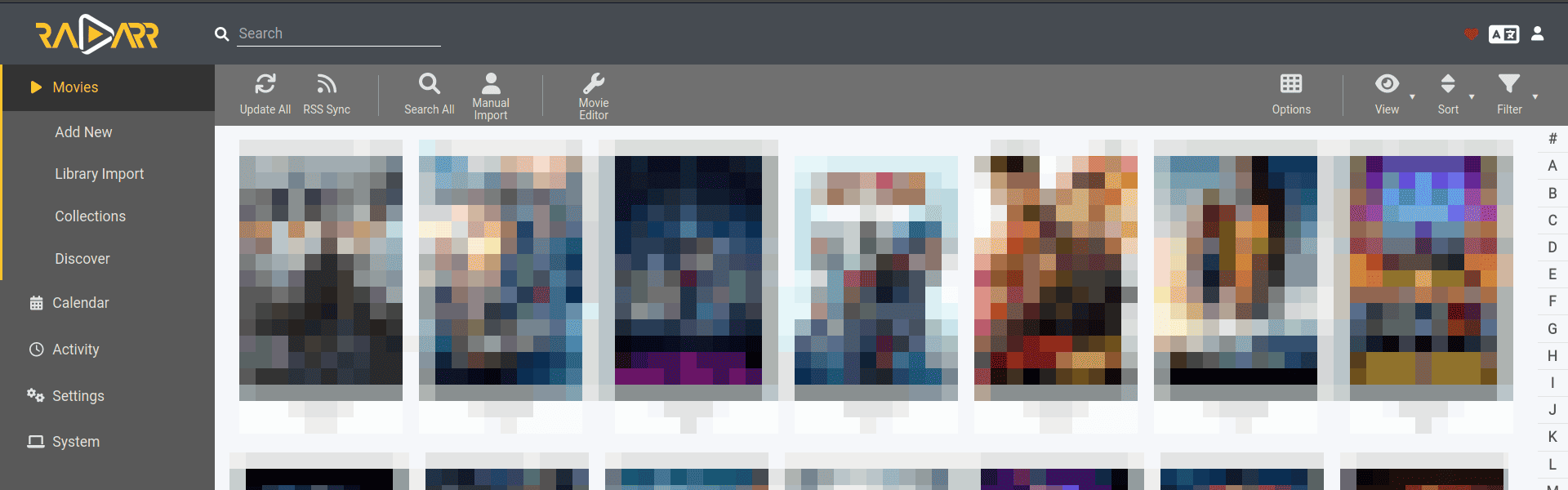
Índice
Ultima de las aplicaciones -arr propiamente dicha, que utilizaremos para obtener contenido multimedia.
Al igual que Sonarr, Radarr administra nuestra colección de películas y su funcionamiento es casi idéntico, se encarga de buscar las películas que hemos agregado a la colección, y que no se encuentren en nuestro disco, en los indexadores que previamente hemos configurado en Prowlarr, de descárgalas mediante un cliente torrent y en la calidad deseada.
Todas las aplicaciones -arr tienen una configuración y funcionamiento similar, si leíste la publicación sobre Sonarr observaras que tanto el funcionamiento como la configuración son practicante los mismos.
Instalación
Crea una carpeta donde desplegar el contenedor, yo he creado una carpeta en mi NAS llamada radarr en /volume1/docker
Voy a utilizar portainer para la creación del contenedor utilizando el siguiente código
version: "2.1"
services:
lidarr:
image: lscr.io/linuxserver/radarr:latest
container_name: radarr
environment:
- PUID=1000
- PGID=1000
- TZ=Europe/Madrid
volumes:
- /volume1/docker/radarr:/config
- /volume1/video/peliculas:/peliculas
- /volume1/descargas:/downloads
ports:
- 7878:7878
restart: unless-stopped
Si no utilizas portainer puedes crear un fichero .yml con el código anterior y ejecutarlo con el comando
sudo docker-compose nombre-del-archivo.yml up
Cambia los valores de PUID y PGID por los de tu usuario (teclea el comando ĩd en un terminal para averiguar el tuyo)
Selecciona tu uso horario y cámbialo en TZ=Europe/Madrid
Configura la ruta de las carpetas donde vas a guardar la configuración de Radarr /docker/radarr:/config, donde esta la colección de las series, /volume1/video/peliculas:/peliculas y la carpeta donde el cliente bittorrent guarda las descargas /volume1/descargas:/downloads
Por último elgite el puerto de escucha para la interfaz web o puedes dejar el que viene por defecto, el 7878
Configuración
Para acceder a la interfaz web de Radarr escribe la dirección ip de tu servidor y el puerto que hayas configurado
Importar la biblioteca películas
Lo primero que deberemos hacer es importar nuestra colección de películas para que una vez importada podamos hacer un seguimiento del lanzamientos de nuevos estrenos que vayamos añadiendo.
Pulsamos en el botón Start Import
 img](/images/2022/arr/radarr-1.png)
En la siguiente ventana nos da unos pequeños tips para una mejor importación de nuestra colección, simplemente pulsa en el boton Start Import

Navegaremos hasta la carpeta que contiene nuestra colección, en mi caso, /peliculas, debe de coincidir con el volumen expuesto en el contenedor
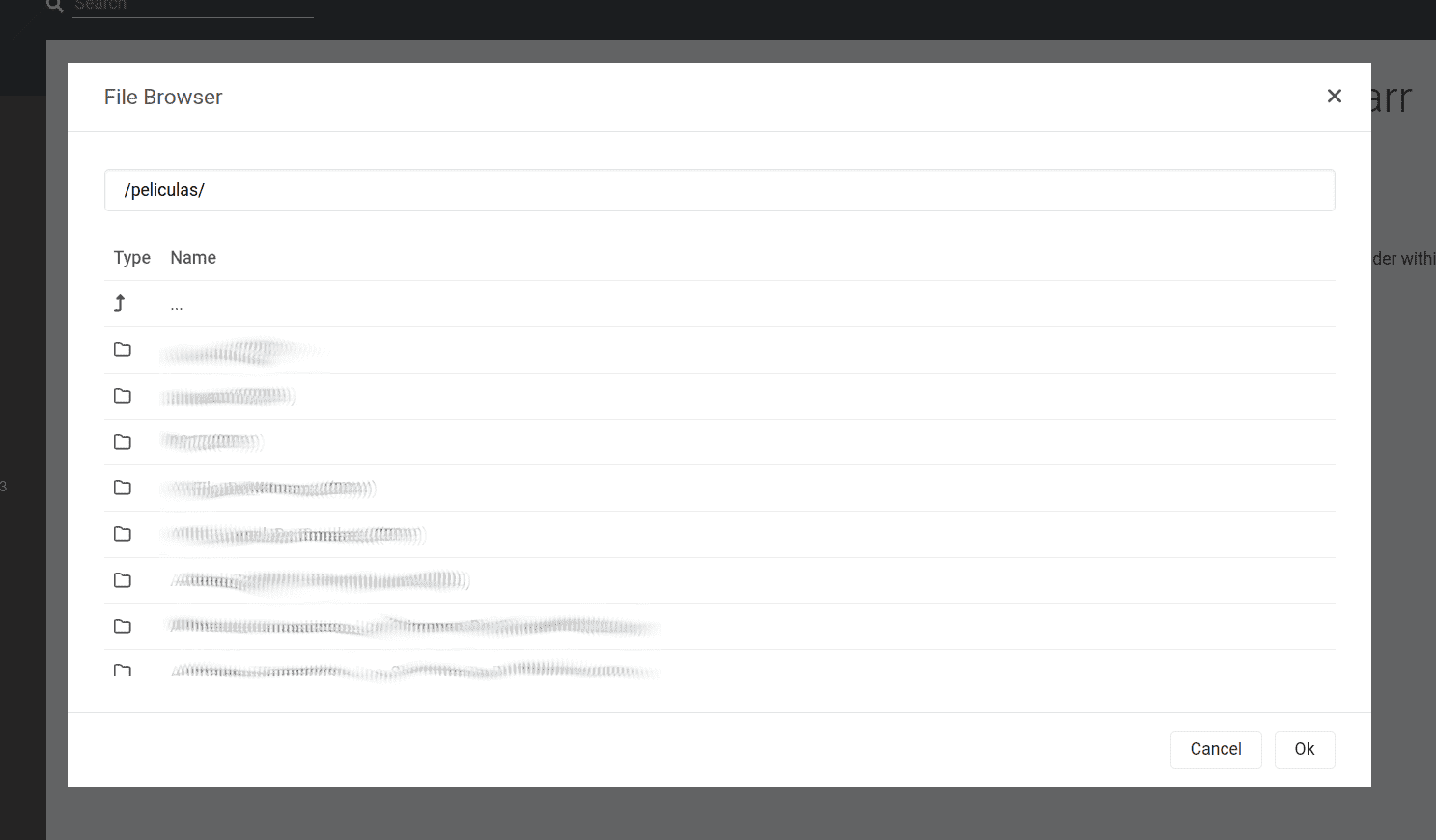
Radarr identificará las películas que tenemos guardadas en la carpeta pero puede que no correspondan con la que son en realidad, podemos identificarla manualmente antes de importarlas, asi que lo primero que vamos realizar es repasar que las películas estén correctamente identificadas, para ello pulsa sobre el vinculo del enlace del nombre de la carpeta donde se encuentra la colección /peliculas
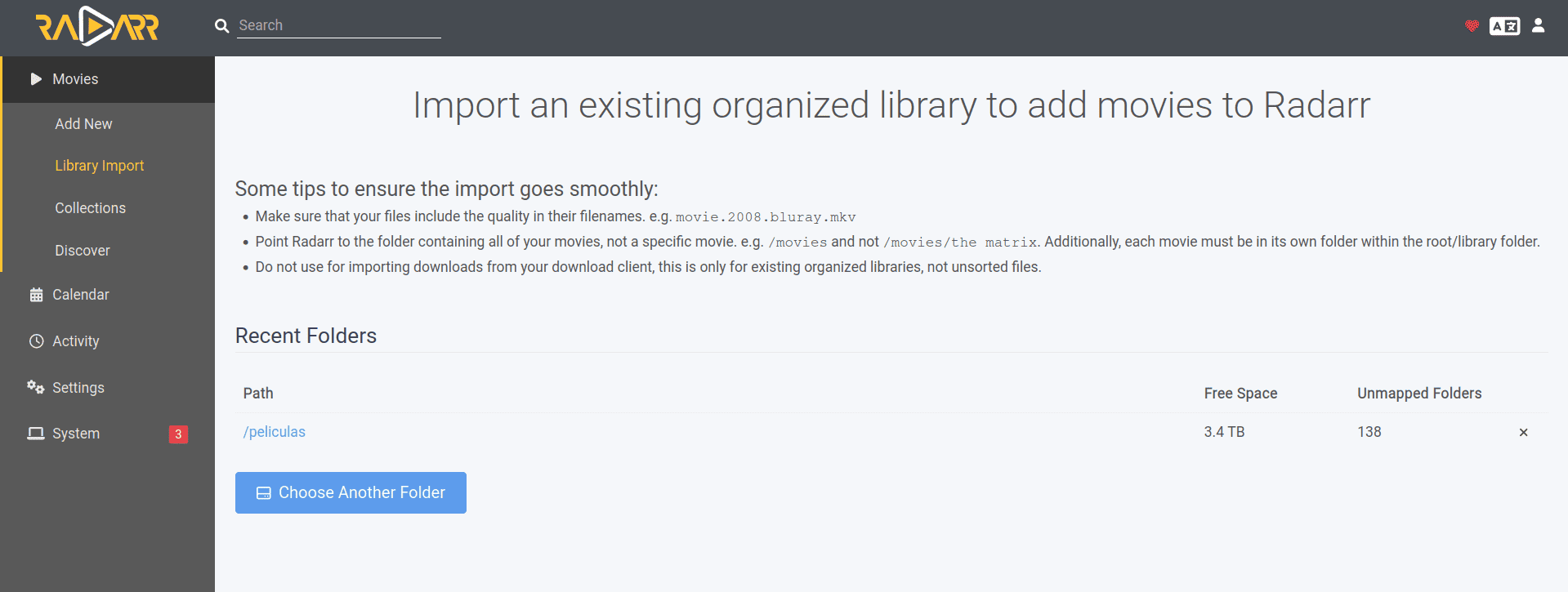
Aparece un listado con las series que Radarr ha reconocido, repasa que estén correctamente identificadas, en caso de encontrar alguna que no se corresponda podemos corregirla fácilmente.

Pulsa sobre el desplegable del nombre de la película y buscar la correcta

Cuando tengamos todo listo, pulsaremos en Import.. Movies. para comenzar la importación, lleva su tiempo, así que sé paciente

Indexadores
Los indexadores serán sincronizados desde Prowlarr, para ello debemos de facilitarle la clave API de Sonarr que podemos encontrar Settings -> General
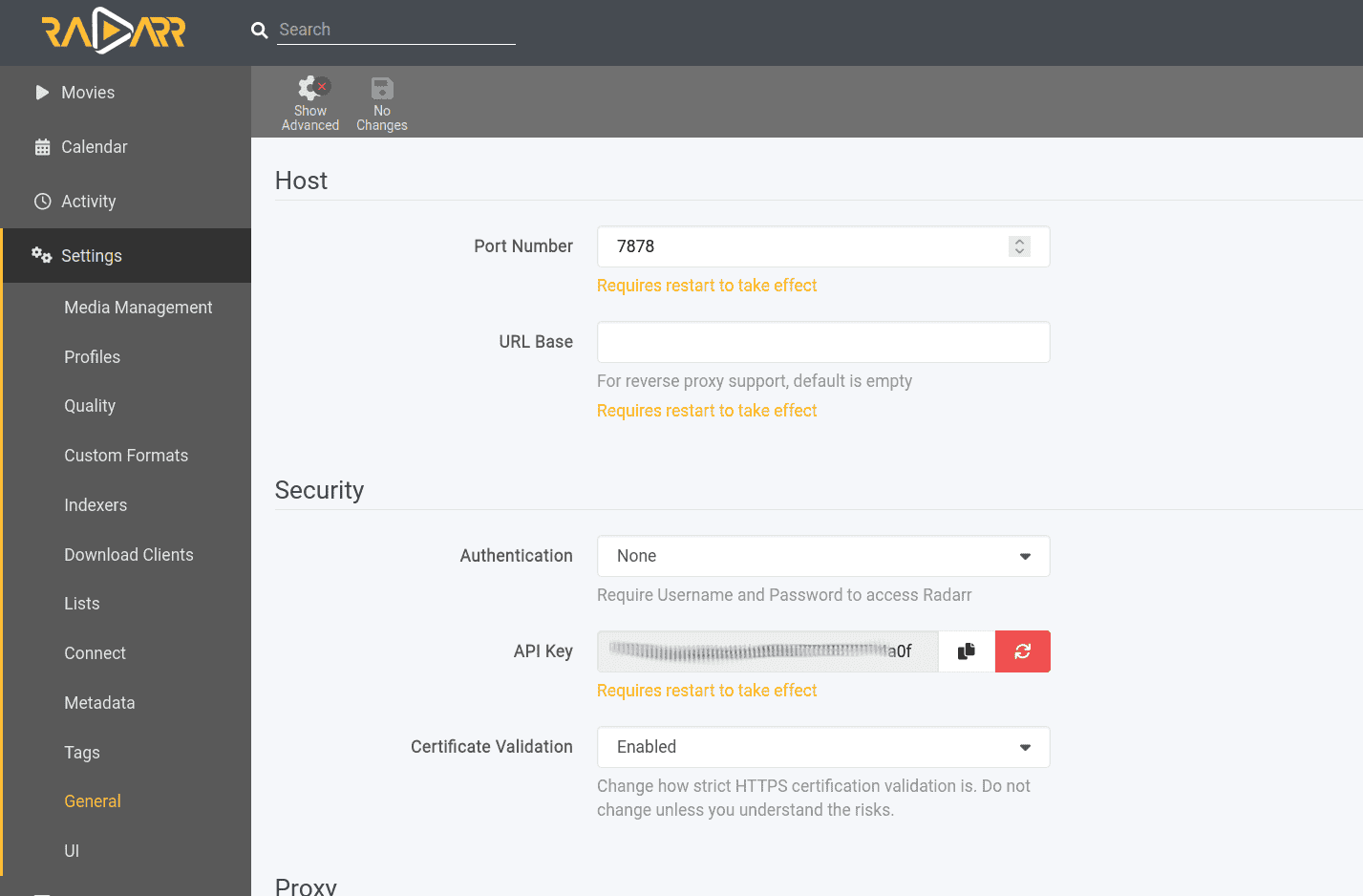
Solo se sincronizaran aquellos indexadores que en Prowlarr tengan la etiqueta Movies
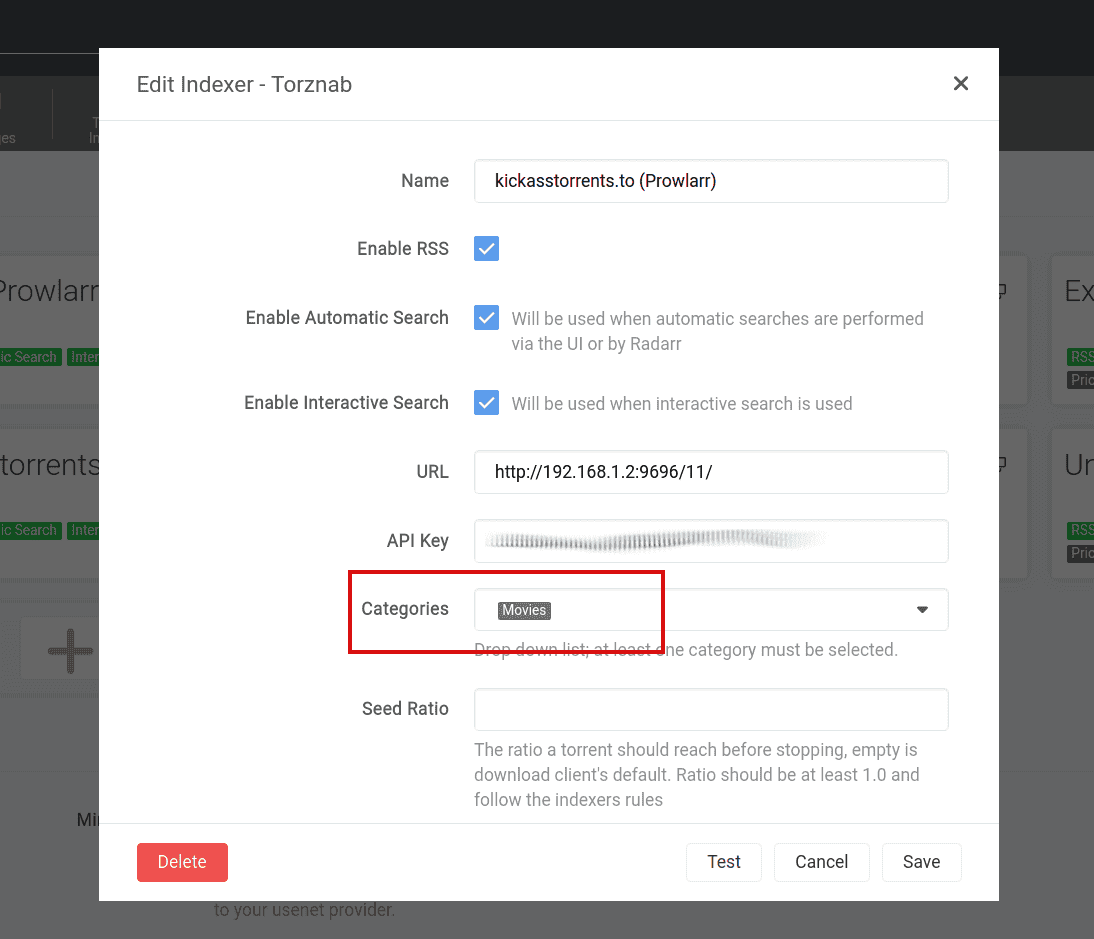
En esta publicación explico como configurar Prowlarr con las aplicaciones -arr
Poca cosa más que hacer aquí con respecto a los indexadores, esa es la ventaja de utilizar Prowlarr
Profiles
Por defecto tenemos una serie de perfiles creados para el tipo de calidad de vídeo, estos perfiles los usaremos para filtrar las búsquedas en los indexadores
Cuando importamos la biblioteca tenemos la opción de seleccionar el tipo de perfil o calidad del vídeo con la que deseamos obtener los nuevos episodios, desde Settings -> Profiles podemos personalizarlos
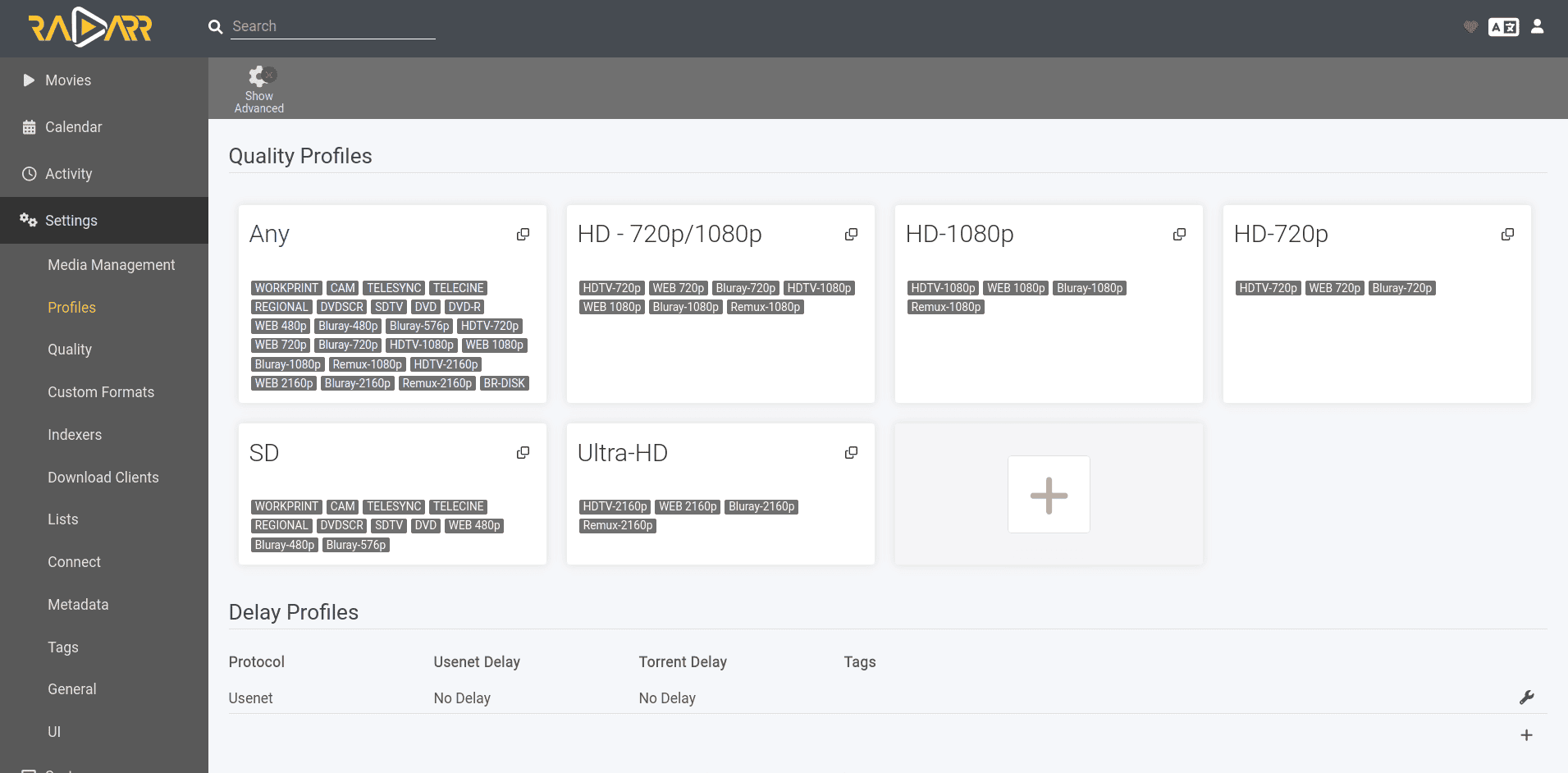
Estos perfiles pueden ser modificados para ajustarlo aun mas a nuestras preferencias
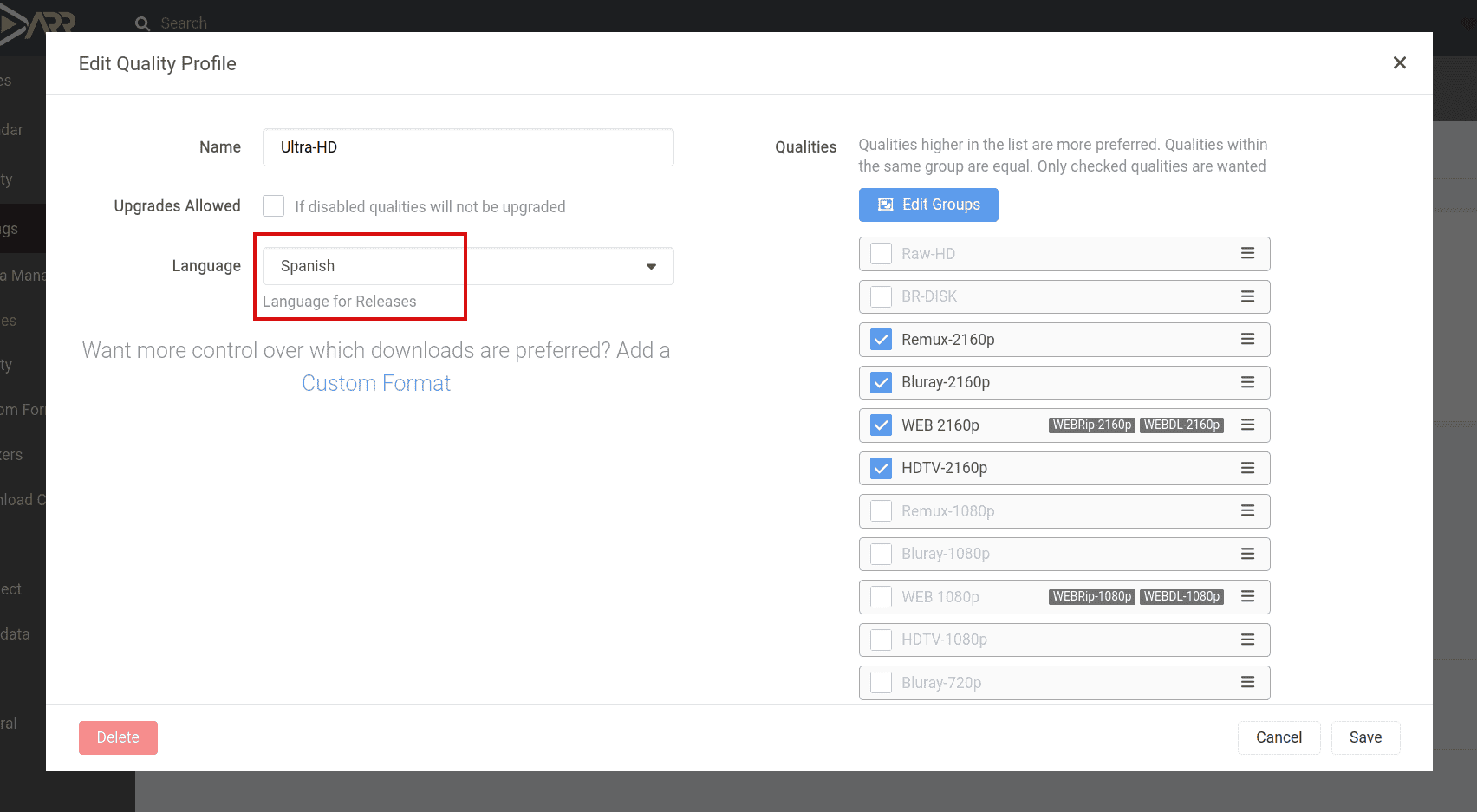
Es importante seleccionar el idioma, si queremos que las películas se descarguen con el audio en español
En el apartado Quality podemos afinar nuestros criterios de calidad de vídeo

Cliente torrent
Radarr buscará en los indexadores las películas que estén en seguimiento, pero necesita de un cliente torrent al que enviar el fichero .torrent encontrado en la búsqueda para que pueda ser descargado

Por ejemplo, para , qBittorrent basta con introducir los datos del servidor donde lo tenemos instalado así como el usuario contraseña si así lo hemos configurado
 img](/images/2022/arr/radarr-13.png)
Añadir nuevas series
Para añadir nuevas películas desde Movies -> Add New, podemos realizar la consulta bien por nombre o por su id en tmdb

Calendario
También disponemos de un calendario donde podemos ver los próximos lanzamientos películas que tengamos en seguimiento.
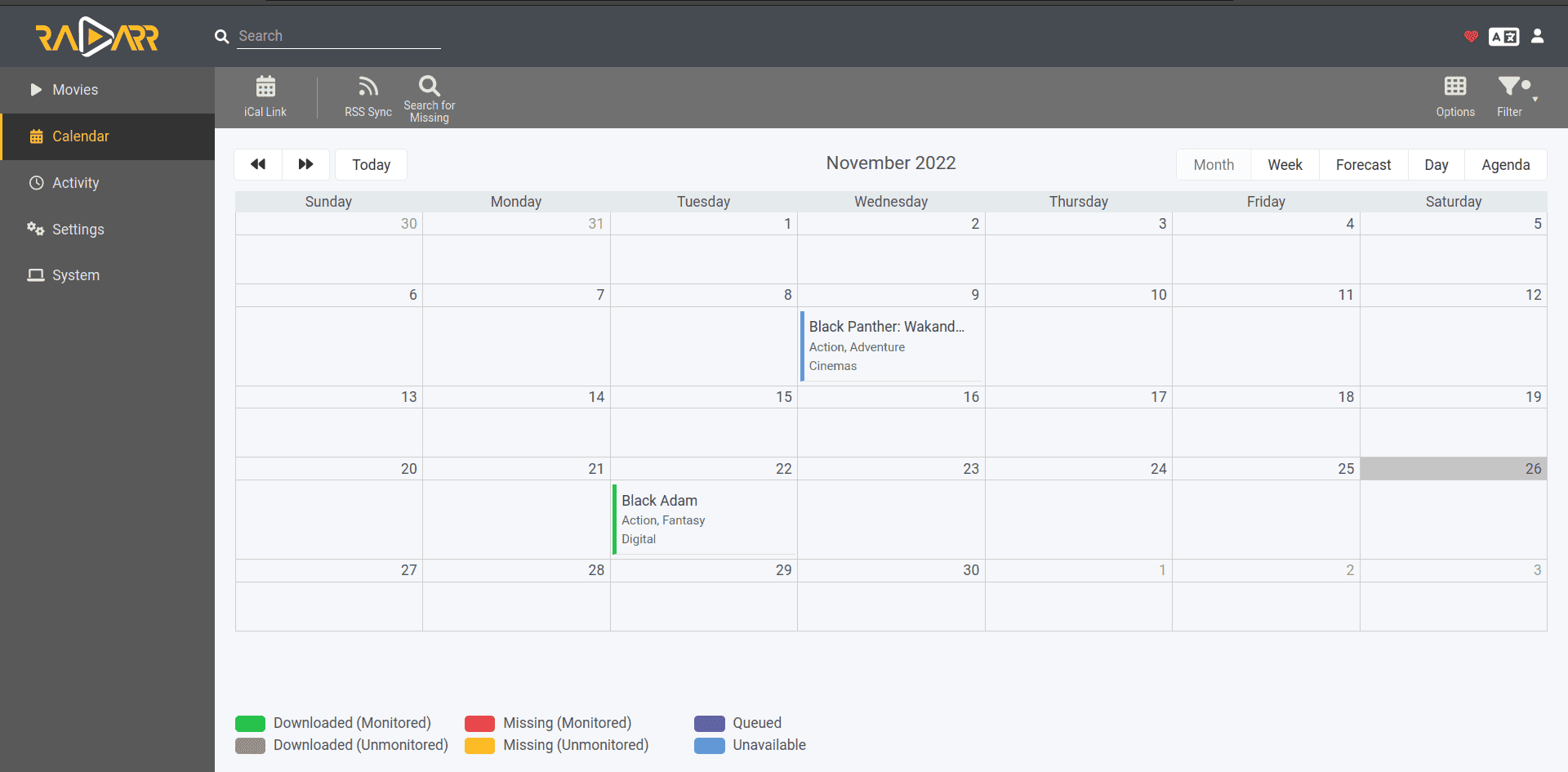
Buscados (Wanted)
El funcionamiento es identico al de Sonarr, así que para no repetirme te remito al articulo que escribí sobre ello
Espero que te haya gustado, pasa un gran día 🐧